
Google'ın kendine özel şifre yöneticisi ? Bu, Chrome tarayıcısında yerleşik olarak bulunan şifre senkronizasyonundan daha fazlasıdır - Google'ın çözümü ayrıca bir web uygulaması, mobil uygulamalar, Android ile derin entegrasyon ve otomatik güçlü şifreler oluşturma sunar.
Şaşırtıcı olmayan bir şekilde bunu çok az kişi fark etti - bu özellik, Chrome tarayıcısının basit bir kısmından kurtulmak ve daha büyük, platformlar arası bir şifre yöneticisi sağlamak için büyüdü.
Şifrelerinize Erişebileceğiniz Tüm Yollar
İLİŞKİLİ: Neden Bir Parola Yöneticisi Kullanmalısınız ve Nasıl Başlanır?
Kaydedilmiş şifrelerinize çeşitli yollarla erişilebilir:
- Windows, Mac, Chrome OS ve Linux'ta Chrome : Parola yöneticisi Chrome tarayıcısı ile senkronize olur, böylece herhangi bir masaüstü veya dizüstü bilgisayar platformunda Google Chrome'da kullanılabilir
- Android, iPhone ve iPad için Chrome : Google Chrome’un mobil uygulamaları da şifrelerinizi senkronize edebilir, böylece bunlara Android, iPhone ve iPad'deki Chrome uygulamalarından erişebilirsiniz. İOS'ta Safari entegrasyonu yoktur - Chrome tarayıcı uygulamasını kullanmanız gerekir.
- İnternette : Google, şifreleriniz için web tabanlı bir arayüz sunar: https://passwords.google.com . Erişmek için Google hesabınızla herhangi bir yerden oturum açabilirsiniz.
- Mobil Web'de : Bu aynı zamanda duyarlı bir web sayfasıdır, yani ona bir akıllı telefondan erişebilirsiniz. Hatta yapabilirsin web sitesini akıllı telefonunuzun ana ekranına ekleyin , bir uygulamaya giriş yapmanız gerektiğinde https://passwords.google.com adresinden şifreleri kopyalayıp yapıştırın.
- Android Uygulamalarında : Google kısa süre önce " Şifreler için Smart Lock "Hemen hemen tüm Android cihazlara Google Play Hizmetleri güncellemesi . Bu özellik, sizi otomatik olarak destekleyen uygulamalara giriş yapmanız için Google'ın şifre yöneticisiyle entegre olur. Örneğin, masaüstünde Chrome'da Netflix'te oturum açtığınızı ve bu Netflix şifresini Chrome'un şifre yöneticisine kaydettiğinizi varsayalım. Netflix'i daha sonra Android akıllı telefonunuzda veya tabletinizde açabilirsiniz ve Android, uygulamaya Netflix kimlik bilgilerinizi sağlayacak ve otomatik olarak oturum açmanızı sağlayacaktır. Bu davranış, beğenmezseniz devre dışı bırakılabilir veya değiştirilebilir.
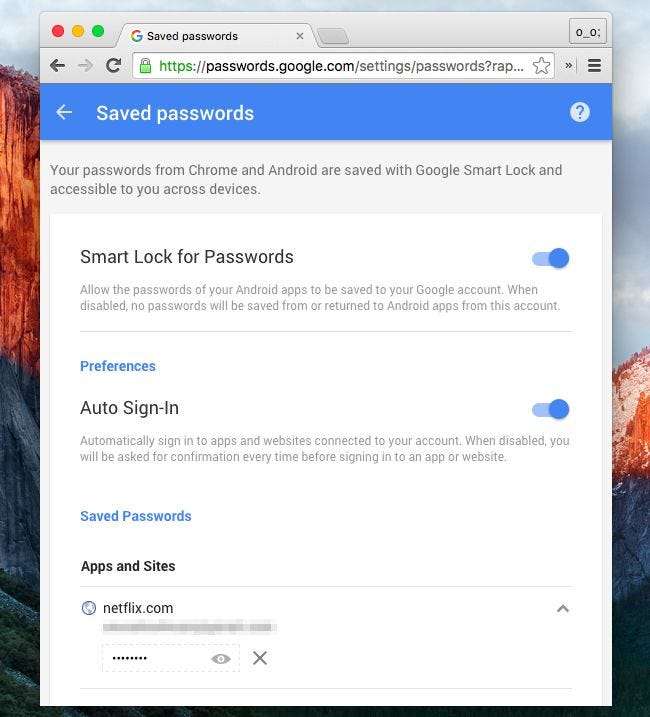
Google'ın Şifre Yöneticisini Kullanmaya Nasıl Başlanır?
Google'ın şifre yöneticisini kullanmaya başlamak için masaüstünüzde, akıllı telefonunuzda veya tabletinizde Google Chrome'u kullanmanız yeterlidir. Google hesabınızla Chrome'a giriş yapın. Chrome Ayarlarından "Gelişmiş senkronizasyon ayarları" düğmesini tıklayın ve Chrome'un şifreleri senkronize edecek şekilde ayarlandığından emin olun.
(Şifrelerinizi "kendi senkronizasyon parolanızla" şifrelemeyi seçerseniz, şifrelerinize web üzerinden erişemeyeceğinizi unutmayın. Android'de Şifreler için Smart Lock da çalışmayacaktır.)
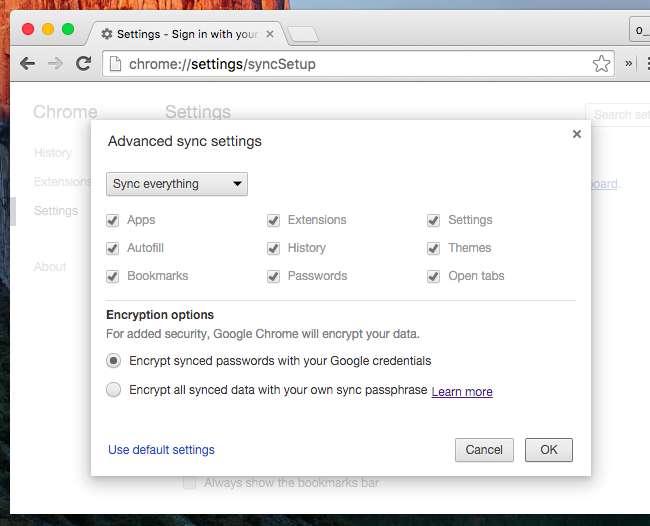
Ayrıca, Chrome'un şifrelerinizi kaydetmeyi teklif edecek şekilde ayarlandığından emin olmalısınız. Chrome’un Ayarlar ekranından "şifreler" i arayın ve "Otomatik doldurma ve formlar" altında "Web şifrelerinizi kaydetmeyi öner" seçeneğinin etkinleştirildiğinden emin olun.
Ayrıca, "Web formlarını tek bir tıklamayla doldurmak için otomatik doldurmayı etkinleştirebilirsiniz." Bu size popüler şifre yöneticilerinde bulunan gibi bir otomatik doldurma özelliği sunar - isterseniz kredi kartı ödeme ayrıntılarını ve adresinizi Google Cüzdan'da depolanan bilgilerden otomatik olarak doldurabilir.
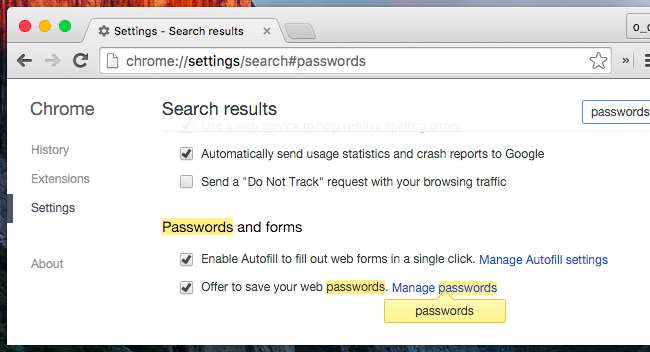
Kaydedilmiş şifrelerinize erişmek, bunları yönetmek ve görüntülemek için daha sonra buradaki "Şifreleri yönet" bağlantısını tıklayabilir veya Chrome: // settings / passwords sayfasına gidebilirsiniz.
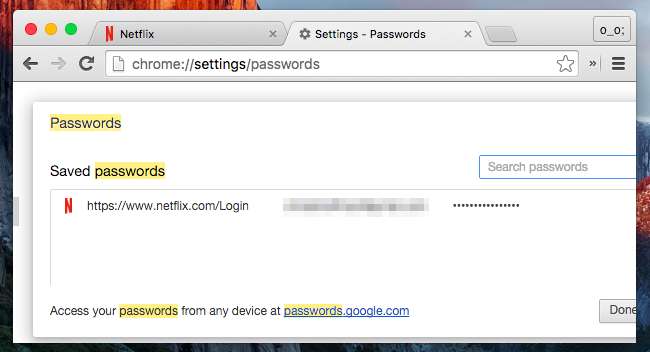
Bir şifreyi gerçekten kaydetmek için bir web sitesine gidin ve normal şekilde oturum açın. Chrome, o web sitesinde kullandığınız kullanıcı adını ve şifreyi kaydetmek isteyip istemediğinizi sorar ve kabul edebilirsiniz.
Web sitesinin giriş sayfasını bir sonraki ziyaretinizde Chrome, kullanıcı adınızı ve şifrenizi otomatik olarak doldurur.
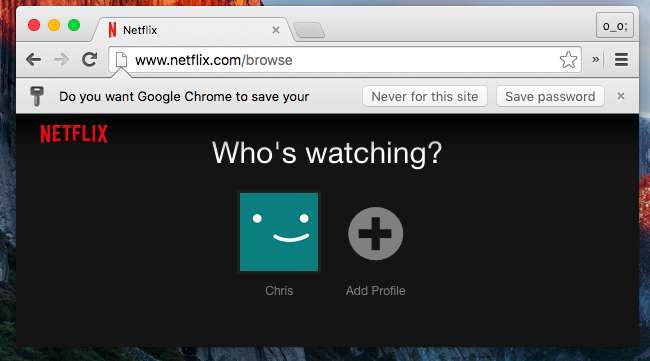
Otomatik Olarak Güçlü Parolalar Oluşturun
Google Chrome ayrıca sizin için yararlı bir şekilde yeni, rastgele şifreler oluşturacak ve bunları kasanıza kaydedecek bir özellik içerir. LastPass, 1Password ve dahil olmak üzere birçok özel şifre yöneticisi Dashlane - bu özelliği sunun.
Ancak bu özellik varsayılan olarak etkin değildir - bu gizli bir bayraktır. Chrome: // flags'ı Chrome'un adres çubuğuna takın ve bayrakların listesine erişmek için Enter tuşuna basın. "Şifre oluşturmayı etkinleştir" bayrağını bulun ve "Etkin" olarak ayarlayın.
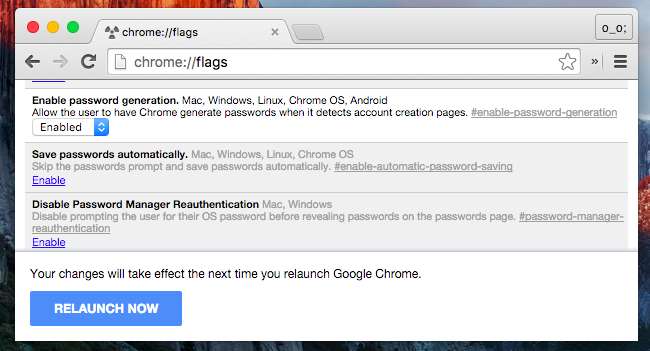
Bir dahaki sefere şifre oluşturduğunuzda, Chrome bir hesap oluşturma sayfası kullandığınızı algılar ve sizin için rastgele bir şifreyi otomatik olarak doldurup kaydetmeyi teklif eder.

Ayrıca, şifre yöneticisini daha kullanışlı hale getirebilecek diğer işaretleri de değiştirebilirsiniz - örneğin, web sitesi geliştiricileri belirli şifre alanlarını bir "hatırlama" seçeneğiyle işaretleyebilir, bu da Chrome'un şifreyi hatırlamayı önermemesine neden olur. Chrome'un bunu yok saymasına ve herhangi bir şifreyi hatırlamasına olanak tanıyan bir "Şifrelerin zorunlu kaydedilmesini etkinleştir" işareti vardır.
Google'ın şifre yöneticisi, özel şifre yöneticisi uygulamaları kadar özelliklerle dolu değildir, ancak Google düzenli olarak özellikler eklemektedir. Google hesabınıza bağlıdır ve Google hesapları oldukça güvenlidir - her türlü iki aşamalı kimlik doğrulama .
Google'ın odak noktası, Şifreler için Smart Lock gibi özelliklerle otomatik olarak çalışan kolay bir şifre yöneticisi sağlamaktır, bu nedenle daha güçlü bir arayüz arayan kişiler bunun yerine başka bir şifre yöneticisiyle gitmek isteyebilir.
Resim Kredisi: Flickr'da @sage_solar







